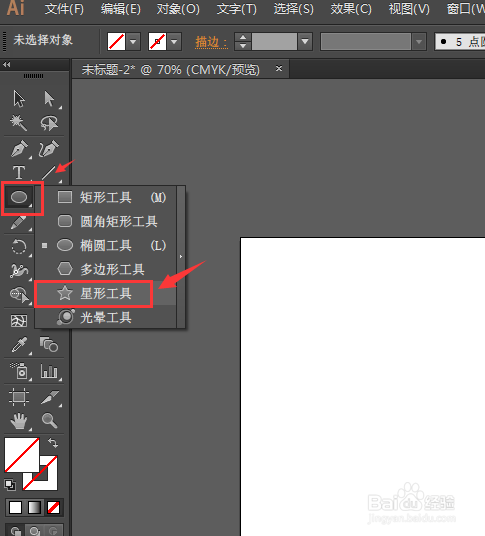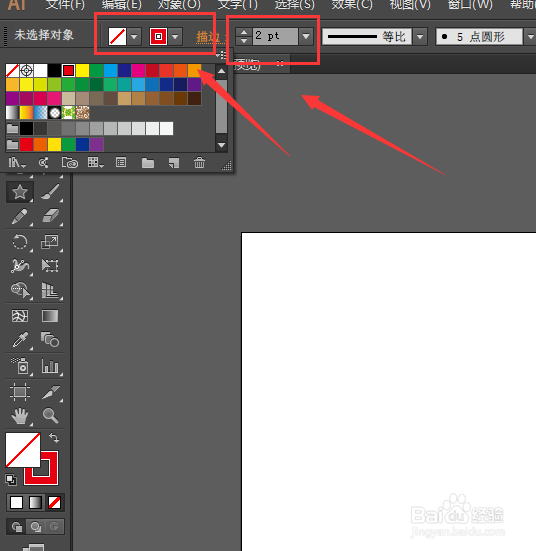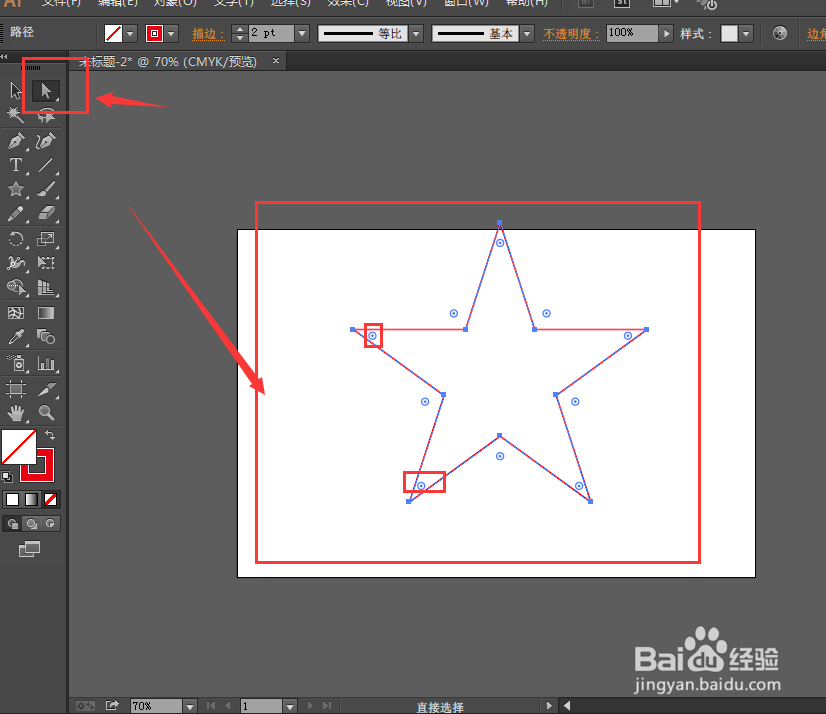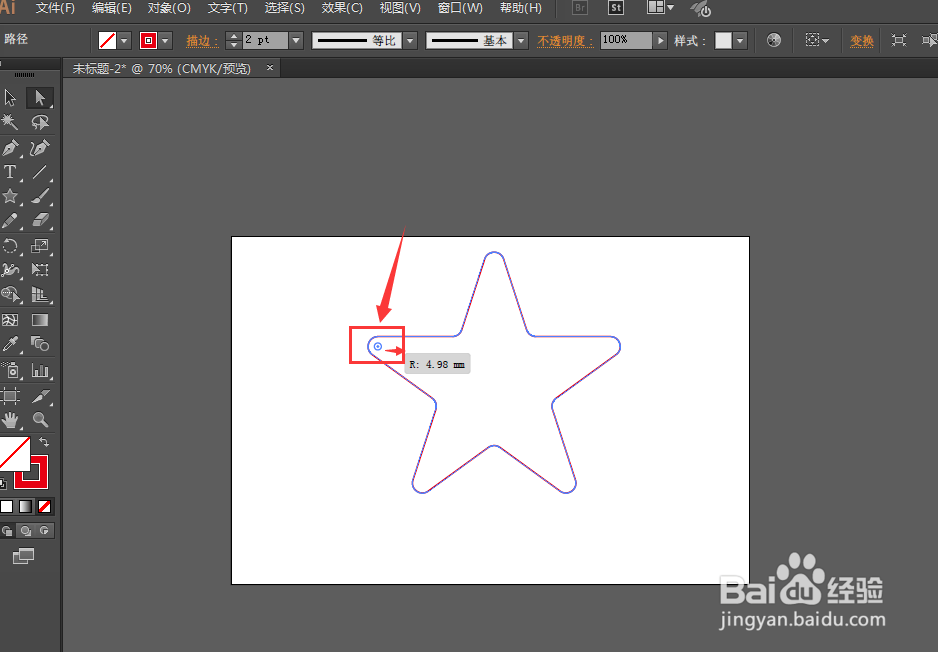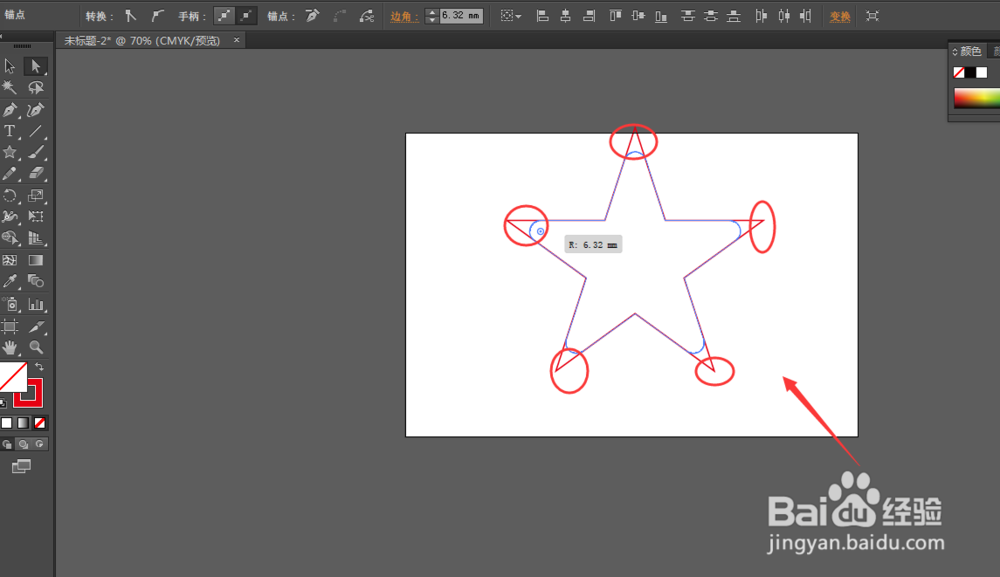Illustrator制作一个线性的收藏小图标方法
1、打开ILLUSTRATOR软件,在椭圆选项工具中找到星形工具,如图
2、然后选择属性中的描边,设置个颜色,然后调整下粗细状态
3、按住alt键和shift键,在画布上绘制一个五角星,如图所示
4、五角星线的州撅礻拇粗细可以根据自己需要慢慢调整,然后我们选择白色箭头选中图形,这时候图形的每个角就会出现一个可以调节的圆点,如图
5、当我们此时调整其中的一个圆点时,其他的圆点弧度也会一起变化,
6、而我们需要调节角度的只有5个最外面的角,所以先使用白色箭头将这5个角的锚点选中,然后再了解癣嗡赧箬圆点,这时候只有选中的锚点角位置才会发生变化,将角调好后,再调整小图标大小和线粗细就好了。
声明:本网站引用、摘录或转载内容仅供网站访问者交流或参考,不代表本站立场,如存在版权或非法内容,请联系站长删除,联系邮箱:site.kefu@qq.com。
阅读量:42
阅读量:49
阅读量:33
阅读量:86
阅读量:75